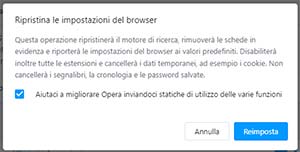Può capitare che durante l’utilizzo del browser Web capitino strani malfunzionamenti, ad esempio può capitare che il software si arresti in modo anomalo, si blocchi o non risponda, in altri casi può succedere che il tasto “indietro” del browser non funzioni più o che magari le pagine Web si carichino lentamente.
Il più delle volte si tratta di problemi facilmente risolvibili, ad esempio molto spesso ti basterà riavviare il computer per risolvere in pochissimi secondi il problema.
Altre volte invece, sarà necessario effettuare delle procedure specifiche, come ad esempio il ripristino alle impostazioni di fabbrica del browser Web, ed in questo tutorial ci occuperemo proprio di quest’ultimo argomento.
Il ripristino alle impostazioni di fabbrica del browser Web non cancellerà i tuoi dati personali o i segnalibri, tuttavia, per una maggiore sicurezza, ti suggerisco di effettuare una copia di backup o sincronizzare i dati in modo tale di evitare una perdita accidentale dei dati, nel caso in cui durante la procedura qualcosa andasse storto.
Ripristino di Microsoft Edge
Per ripristinare ai dati di fabbrica Microsoft Edge, la procedura da effettuare è davvero molto semplice. Prima di procedere ti suggerisco di sincronizzare i dati con un account Microsoft.
- Avvia Microsoft Edge;
- Clicca sui tre puntini orizzontali presenti in alto a destra;
- Dal menu che si apre, fai clic sulla voce “Impostazioni”;
- Seleziona la voce “Reimposta impostazioni”, presente nella barra laterale sinistra;
- Fai clic sulla voce “Ripristina i valori predefiniti delle impostazioni”;
- Nella finestra che si apre, clicca sulla voce “Reimposta”.
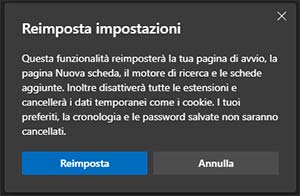
Ripristino Google Chrome
Il ripristino di Google Chrome non eliminerò i preferiti, le password salvate e la cronologia di navigazione, tuttavia, prima di procedere con il ripristino, per una maggiore sicurezza ti consiglio di sincronizzare i dati con un account Google.
- Avvia Google Chrome;
- Clicca sui tre punti verticali presenti in alto a destra;
- Dal menu che si apre, clicca sulla voce “Impostazioni”;
- Clicca sulla voce “Avanzate”, presente nel menu laterale sinistro;
- Fai clic sulla voce “Reimpostazione e pulizia”;
- Clicca sulla voce “Ripristina le impostazioni predefinite originali”;
- Nella finestra che si apre, fai clic sul pulsante “Ripristina”.
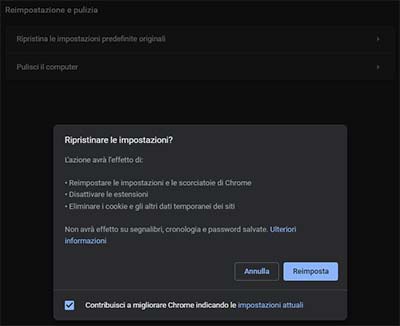
Ripristino Mozilla Firefox
Durante il ripristino ai dati di fabbrica di Mozilla Firefox i dati personali non verranno rimossi, ma anche in questo caso, prima di procedere con il ripristino di consiglio di eseguire un backup utilizzando un account Firefox.
- Avvia Mozilla Firefox;
- Clicca sulle tre linee orizzontali presenti in alto a destra;
- Fai clic sulla voce “Aiuto”, quindi clicca sulla voce “Altre info per la risoluzione dei problemi”;
- Clicca sul pulsante “Ripristina Firefox”, presente sotto la voce “Esegui una messa a punti di Firefox”.

Ripristino Opera
Il ripristino di Opera non rimuoverà i tuoi dati personali, tuttavia, per evitare spiacevoli inconvenienti, prima di procedere con il ripristino ti suggerisco di eseguire un backup dei dati, per farlo puoi eseguire la sincronizzazione sfruttando un account Opera.
- Clicca sulla voce “Menu”, presente in alto a sinistra;
- Dal menu che compare, fai clic sulla voce “Impostazioni”;
- Fai clic sulla voce “Avanzate”, presente nella barra laterale sinistra;
- Clicca sulla voce “Browser”;
- Fai clic sulla voce “Ripristina le impostazioni predefinite originali”;
- Nella finestra che si apre, fai clic sul pulsante “Reimposta”.